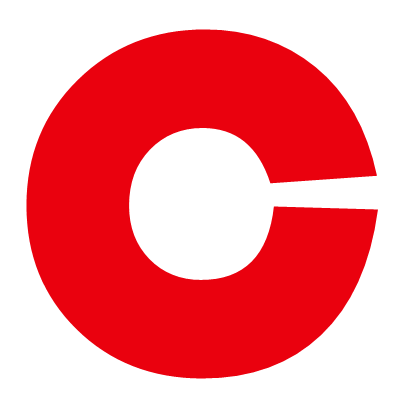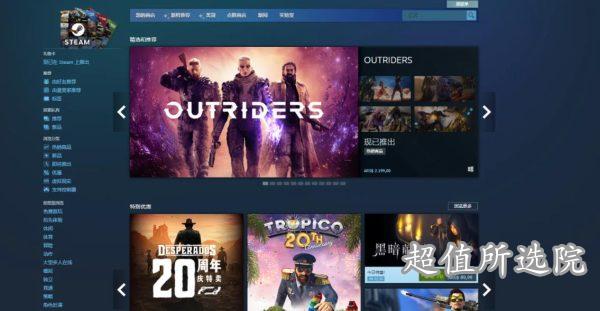电脑无法连接至Steam网络可能有多种原因,很多小伙伴想知道无法连接至steam网络的原因有哪些以及无法连接至steam网络的解决方法,下面一起来看看吧。
电脑无法连接至steam网络的原因以及解决方法
下面列出了五个常见的问题及其解决方法:
1. 网络连接问题:可能是您的网络连接或路由器设置出现了问题。您可以尝试重启路由器、更换网络连接方式或调整路由器设置等。
解决方法:尝试重启路由器、更换网络连接方式或调整路由器设置。如果问题仍然存在,可以联系您的网络服务提供商或路由器制造商获取更详细的帮助。
2. 防火墙和杀毒软件阻止Steam:您的电脑上安装的防火墙和杀毒软件可能会阻止Steam连接网络。您可以尝试关闭防火墙和杀毒软件后重新连接网络。
解决方法:尝试关闭防火墙和杀毒软件,并在Steam客户端中重新连接网络。如果问题得到解决,建议重新打开防火墙和杀毒软件,并将Steam添加到信任列表中。
3. Steam服务器问题:Steam服务器出现故障或维护时,可能会导致无法连接网络。您可以在Steam论坛或其他社区中查看是否有其他用户遇到同样的问题。
解决方法:在Steam论坛或其他社区中查看是否有其他用户遇到同样的问题。在确认是Steam服务器出现故障后,只能等待Steam官方修复问题。
4. 代理服务器问题:如果您使用代理服务器连接网络,可能会发生无法连接至Steam网络的情况。您可以尝试关闭代理服务器,或者通过设置正确的代理服务器信息来解决问题。
解决方法:尝试关闭代理服务器,或者通过设置正确的代理服务器信息来解决问题。在Steam客户端中,可以在“设置”-“网络”-“代理服务器”中进行设置。
5. Steam客户端问题:最后,无法连接至Steam网络也有可能是由于Steam客户端本身出现故障或损坏。您可以尝试卸载并重新安装Steam客户端来解决问题。
解决方法:卸载并重新安装Steam客户端是解决此类问题的有效方法。首先,在Windows系统中打开“控制面板”,选择“程序和功能”,找到Steam客户端并卸载。然后,从Steam官网下载并重新安装Steam客户端即可。
注意:以上解决方法仅供参考,具体步骤可能因不同情况而异。在尝试任何解决方法之前,建议备份重要数据。
以上就是关于无法连接至steam网络的原因以及解决方法,希望能对大家有帮助。